நீங்கள் பார்த்தால் நெட்வொர்க் பாதுகாப்பு விசை சரியாக இல்லை விண்டோஸ் 11 இல் வயர்லெஸ் இணைப்புடன் இணைக்க முயற்சிக்கும் போது பிழை செய்தி, இந்த இடுகை உங்களுக்கு உதவும்.

நெட்வொர்க் பாதுகாப்பு விசை சரியாக இல்லை. தயவு செய்து மீண்டும் முயற்சிக்கவும்.
தவறான நெட்வொர்க் பாதுகாப்பு விசை/கடவுச்சொல் காரணமாக பிழை தூண்டப்பட்டதாக பிழை செய்தி தெளிவாகக் குறிப்பிடுகிறது, பல பயனர்கள் சரியான வைஃபை கடவுச்சொல்லை உள்ளிடும்போதும் இந்த பிழையை தொடர்ந்து பெறுவதாக தெரிவித்துள்ளனர். காலாவதியான பிணைய இயக்கி காரணமாக பிழை ஏற்படலாம். அல்லது, பிணைய இயக்கி சிதைந்திருந்தால் அல்லது தவறாக இருந்தால், நீங்கள் இந்த பிழையை சந்திக்க நேரிடும்.
இப்போது, நீங்கள் அனுபவித்தால் நெட்வொர்க் பாதுகாப்பு விசை சரியாக இல்லை பிழை, இந்த இடுகை உங்களுக்கு ஆர்வமாக இருக்கும். இந்த பிழைக்கான பல நிரூபிக்கப்பட்ட திருத்தங்களை இங்கே விவாதிப்போம். எனவே, இந்த திருத்தங்களைப் பயன்படுத்தி பிழையிலிருந்து விடுபடுங்கள்.
விண்டோஸ் 11 இல் நெட்வொர்க் பாதுகாப்பு விசை சரியாக இல்லை
வயர்லெஸ் இணைப்பை அமைக்கும் போது 'நெட்வொர்க் பாதுகாப்பு விசை சரியாக இல்லை' என்ற பிழை செய்தியை நீங்கள் தொடர்ந்து பெற்றால், நீங்கள் உள்ளிட்ட கடவுச்சொல் சரியானதா என்பதை உறுதிப்படுத்தவும். நீங்கள் இன்னும் அதே பிழை செய்தியை அனுபவித்தால், அதை சரிசெய்ய பின்வரும் முறைகளைப் பயன்படுத்தலாம்:
சாளரங்கள் 8.1 டெஸ்க்டாப் பின்னணி
- பிணைய அடாப்டர் இயக்கியைப் புதுப்பிக்கவும் அல்லது மீண்டும் நிறுவவும்.
- உங்கள் வைஃபைக்கு புதிய கடவுச்சொல்லை உருவாக்கவும்.
- உங்கள் பிணைய சாதனத்தை முடக்கி பின்னர் இயக்கவும்.
- பிணைய மீட்டமைப்பு அம்சத்தைப் பயன்படுத்தவும்.
- புதிய பிணைய இணைப்பை அமைக்கவும்.
1] நெட்வொர்க் அடாப்டர் இயக்கியைப் புதுப்பிக்கவும் அல்லது மீண்டும் நிறுவவும்
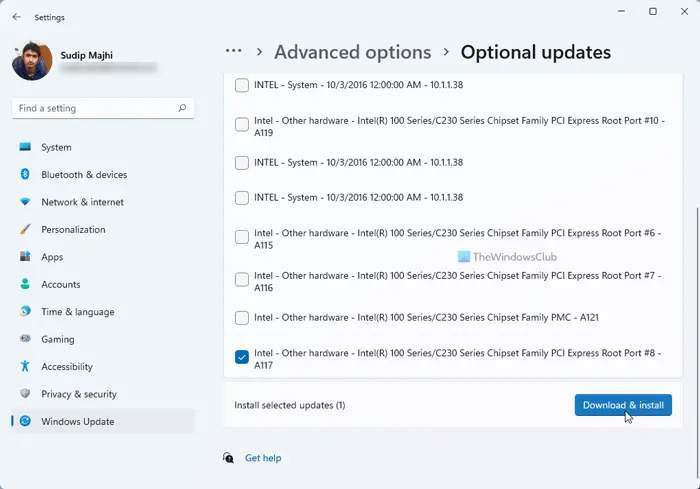
இந்த பிழை செய்திக்கான பொதுவான காரணங்களில் ஒன்று காலாவதியான அல்லது தவறான பிணைய அடாப்டர் இயக்கி ஆகும். எனவே, சூழ்நிலை பொருந்தினால், உங்கள் பிணைய இயக்கிகளைப் புதுப்பிப்பதன் மூலம் பிழையை சரிசெய்யலாம்.
உங்கள் பிணைய இயக்கிக்கான புதுப்பிப்புகளை நிறுவுவதற்கான எளிதான வழி Windows Settings பயன்பாட்டைப் பயன்படுத்துவதாகும். முதலில், அமைப்புகள் பயன்பாட்டைத் திறக்க Win+I ஐ அழுத்தி, அதற்குச் செல்லவும் விண்டோஸ் புதுப்பிப்பு தாவல். அடுத்து, தட்டவும் மேம்பட்ட விருப்பங்கள் > விருப்ப மேம்படுத்தல்கள் விருப்பம். சாதன இயக்கி புதுப்பிப்புகள் இருந்தால், இந்தப் பிரிவில் அவற்றைப் பார்க்க முடியும். நீங்கள் இங்கிருந்து பிணைய இயக்கி புதுப்பிப்புகளை பதிவிறக்கம் செய்து நிறுவலாம். உள்ளன பிணைய இயக்கிகளைப் புதுப்பிக்க மற்ற முறைகள் விண்டோஸ் 11/10 இல்.
இயக்கியைப் புதுப்பிப்பதன் மூலம் பிழை சரி செய்யப்படாவிட்டால், உங்கள் பிணைய இயக்கியின் சிதைந்த நிறுவலை நீங்கள் கையாளலாம். அந்த வழக்கில், உங்களால் முடியும் நிறுவல் நீக்கி பின்னர் பிணைய இயக்கியை மீண்டும் நிறுவவும் சாதன நிர்வாகியைப் பயன்படுத்தி. எப்படி என்பது இங்கே:
- முதலில், Win+X ஐ அழுத்தி, சாதன நிர்வாகியைத் தேர்ந்தெடுக்கவும்.
- இப்போது, நெட்வொர்க் அடாப்டர்கள் வகையைக் கண்டறிந்து அதை விரிவாக்கவும்.
- அடுத்து, உங்கள் செயலில் உள்ள பிணைய சாதனத்தில் வலது கிளிக் செய்து, அழுத்தவும் நிறுவல் நீக்கவும் சூழல் மெனுவிலிருந்து சாதன விருப்பம், மற்றும் செயல்முறையை முடிக்க கேட்கப்படும் வழிமுறைகளைப் பின்பற்றவும்.
- சாதனம் நிறுவல் நீக்கப்பட்டதும், கிளிக் செய்யவும் வன்பொருள் மாற்றங்களை ஸ்கேன் செய்யவும் விடுபட்ட இயக்கிகளை மீண்டும் நிறுவ அனுமதிக்கும் பொத்தான்.
- முடிந்ததும், உங்கள் கணினியை மறுதொடக்கம் செய்து பிழை சரி செய்யப்பட்டதா இல்லையா என்பதைச் சரிபார்க்கவும்.
பிழை இன்னும் தோன்றினால், அதை சரிசெய்ய அடுத்த தீர்வுக்கு செல்லலாம்.
கொழுப்பு vs கொழுப்பு 32
படி: விண்டோஸில் என்டர் நெட்வொர்க் நற்சான்றிதழ் பிழையை சரிசெய்யவும் .
2] உங்கள் வைஃபைக்கு புதிய கடவுச்சொல்லை உருவாக்கவும்
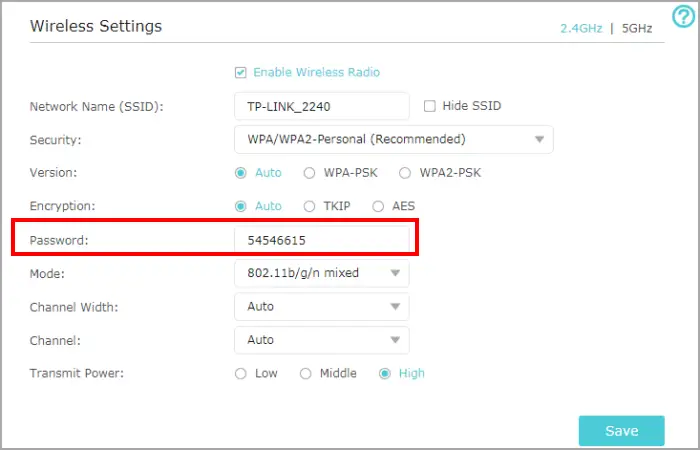
சிக்கலைச் சரிசெய்ய நீங்கள் செய்யக்கூடிய அடுத்த விஷயம், உங்கள் வைஃபைக்கு புதிய கடவுச்சொல்லை உருவாக்குவதாகும். பின்னர், விண்டோஸ் 11/10 இல் உங்கள் வைஃபையை அமைக்க புதிதாக உருவாக்கப்பட்ட கடவுச்சொல்லை உள்ளிடவும். நீங்கள் அதை எப்படி செய்யலாம் என்பது இங்கே:
முதலில், இணைய உலாவியைத் தொடங்கி, உங்கள் திசைவி அமைப்புகளைத் திறக்கவும். திசைவி அமைப்புகள் பக்கத்தை அணுக பின்வரும் ஐபி முகவரிகளில் ஒன்றை உள்ளிடலாம்:
192.168.0.1 192.168.1.1
அதன் பிறகு, உங்கள் ரூட்டரின் முக்கிய அமைப்புகளை அணுக, உங்கள் பயனர்பெயர் மற்றும் கடவுச்சொல்லுடன் உள்நுழைய வேண்டும். எனவே, அதைச் செய்து வயர்லெஸ் பாதுகாப்புப் பிரிவுக்குச் செல்லவும்.
அடுத்து, அந்தந்த புலத்தில் புதிய கடவுச்சொல்லை உள்ளிட்டு, மாற்றங்களைச் சேமிக்க சேமி பொத்தானை அழுத்தவும்.
இப்போது, புதிதாக உருவாக்கப்பட்ட கடவுச்சொல்லை உங்கள் வைஃபைக்கான பாதுகாப்பு விசையாக உள்ளிட்டு, 'நெட்வொர்க் பாதுகாப்பு விசை சரியாக இல்லை' பிழை தீர்க்கப்பட்டதா இல்லையா என்பதைப் பார்க்கவும்.
பார்க்க: விண்டோஸ் ரூட்டரிலிருந்து நெட்வொர்க் அமைப்புகளைப் பெற முடியாது .
3] உங்கள் பிணைய சாதனத்தை முடக்கி பின்னர் இயக்கவும்
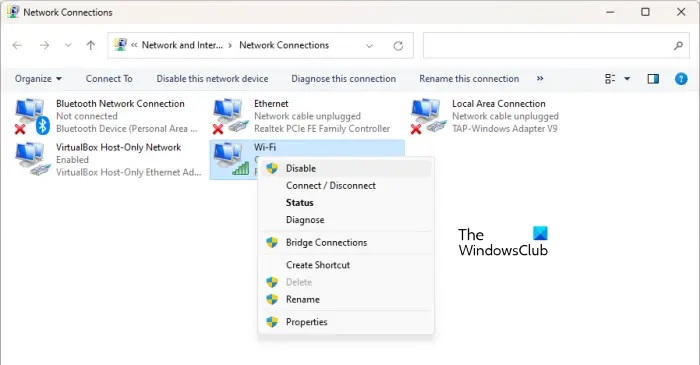
உங்கள் பிணைய சாதனத்தை முடக்கி மீண்டும் இயக்க முயற்சி செய்யலாம், பின்னர் பிழை சரி செய்யப்பட்டுள்ளதா எனப் பார்க்கலாம். உங்கள் நெட்வொர்க்கிங் சாதனத்தில் சில கோளாறுகள் இருக்கலாம். அந்த வழக்கில், இந்த தீர்வு பயனுள்ளதாக இருக்கும் என்று நிரூபிக்கப்பட்டுள்ளது. எனவே, அதைப் பயன்படுத்தவும், அது உதவுகிறதா என்று சோதிக்கவும். அதைச் செய்வதற்கான படிகள் இங்கே:
- முதலில், Win+I ஹாட்கீயைப் பயன்படுத்தி அமைப்புகள் பயன்பாட்டைத் திறக்கவும்.
- இப்போது, நெட்வொர்க் & இணையத் தாவலுக்குச் சென்று, மேம்பட்ட நெட்வொர்க் அமைப்புகள் விருப்பத்தைக் கிளிக் செய்யவும்.
- அடுத்து, மேலும் நெட்வொர்க் அடாப்டர் விருப்பங்களைக் கிளிக் செய்யவும்.
- அதன் பிறகு, உங்கள் வைஃபை இணைப்பில் வலது கிளிக் செய்து சூழல் மெனுவிலிருந்து முடக்கு விருப்பத்தைத் தேர்ந்தெடுக்கவும்.
- பின்னர், சிறிது நேரம் காத்திருந்து மீண்டும் உங்கள் பிணைய இணைப்பில் வலது கிளிக் செய்யவும்.
- இப்போது, சூழல் மெனுவிலிருந்து, என்பதைத் தேர்ந்தெடுக்கவும் இயக்கு விருப்பம்.
நீங்கள் இப்போது உங்கள் வயர்லெஸ் இணைப்பை அமைக்க முடியும்.
படி: நீங்கள் பயன்படுத்த முயற்சிக்கும் உள்நுழைவு முறை அனுமதிக்கப்படாது .
4] நெட்வொர்க் ரீசெட் பயன்படுத்தவும்
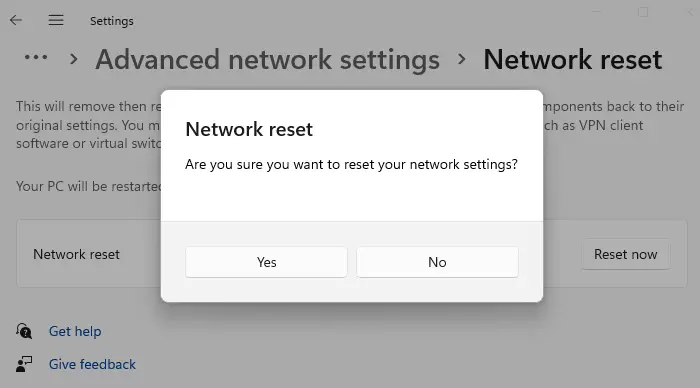
எக்செல் மற்றொரு பயன்பாடு ஒரு ஓல் செயலை முடிக்க காத்திருக்கிறது
பயன்படுத்த பிணைய மீட்டமைப்பு அம்சம் மற்றும் அது உதவுகிறதா என்று பார்க்கவும்.
5] புதிய பிணைய இணைப்பை அமைக்கவும்
மேலே உள்ள தீர்வுகள் வேலை செய்யவில்லை என்றால், நீங்கள் முயற்சி செய்யலாம் கைமுறையாக ஒரு புதிய பிணைய இணைப்பை உருவாக்குகிறது மற்றும் பிழை சரி செய்யப்பட்டதா என்று பார்க்கவும். அமைப்புகளைத் திறந்து நெட்வொர்க் & இணையத் தாவலுக்குச் செல்லவும். இப்போது, வைஃபை என்பதைக் கிளிக் செய்து, நெட்வொர்க்கைச் சேர் என்பதைத் தட்டவும். அதன் பிறகு, நெட்வொர்க் பெயரை உள்ளிட்டு, பாதுகாப்பு வகையைத் தேர்ந்தெடுத்து, பிற விருப்பங்களைத் தனிப்பயனாக்கி, சேமி பொத்தானை அழுத்தவும். நெட்வொர்க்கைச் சேர்த்தவுடன், அதனுடன் இணைக்க முயற்சிக்கவும், பிணைய பாதுகாப்பு விசை சரியாக இல்லையா எனச் சரிபார்க்கவும்.
எனது நெட்வொர்க் பாதுகாப்பு விசை ஏன் சரியாக இல்லை?
பிணைய இணைப்பின் கடவுச்சொல் என்பது பிணைய பாதுகாப்பு விசையாகும், இது சாதனத்தில் வைஃபை நெட்வொர்க்கை அமைக்கவும் இணைக்கவும் பயன்படுகிறது. இது கேஸ்-சென்சிட்டிவ். எனவே, உங்கள் வைஃபைக்கான சரியான கடவுச்சொல்லை பெரிய எழுத்து, சிற்றெழுத்து, எண் மற்றும் சிறப்பு எழுத்துக்களுடன் உள்ளிட்டுள்ளீர்கள் என்பதை உறுதிப்படுத்தவும். இல்லையெனில், நெட்வொர்க் பாதுகாப்பு விசை தவறாக இருக்கும், மேலும் உங்களால் வயர்லெஸ் நெட்வொர்க் இணைப்புடன் இணைக்க முடியாது.
எனது பிணைய விசையை எவ்வாறு மீட்டமைப்பது?
உங்கள் பிணைய விசையை மீட்டமைக்க, இணைய உலாவியில் ரூட்டர் அமைப்புகளைத் திறந்து, உங்கள் உள்நுழைவு சான்றுகளுடன் உள்நுழையவும். அதன் பிறகு, வயர்லெஸ் பாதுகாப்பு அமைப்புகள் பிரிவுக்குச் சென்று, உங்கள் பிணைய விசையை மீட்டமைக்க கடவுச்சொல்லை மாற்றலாம்.
இப்போது படியுங்கள்: விண்டோஸில் நெட்வொர்க் பாதுகாப்பு விசை பொருந்தாத பிழையை சரிசெய்யவும் .















